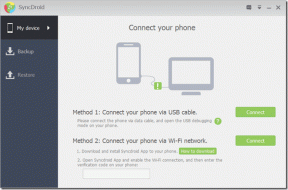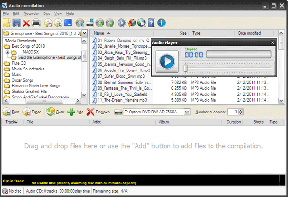NVIDIA GeForce Experience Nasıl Devre Dışı Bırakılır veya Kaldırılır
Çeşitli / / November 28, 2021
NVIDIA Grafik İşlem Birimi (GPU), NVIDIA Sürücüsü adlı bir yazılım sürücüsü kullanır. Cihaz ve Windows işletim sistemi arasında bir iletişim bağlantısı görevi görür. Bu yazılım, donanım aygıtlarının düzgün çalışması için gereklidir. Sistemdeki tüm oyun performansları GeForce Experience adlı bir yazılım ile optimize edilmiştir. Bununla birlikte, tüm bilgisayar sistemleri oyun oynamak için bu yazılımı gerektirmez. Bu uygulama, yüklüyse genellikle arka planda çalışır. Bu gibi durumlarda bilgisayarınızın sorunsuz çalışması için NVIDIA GeForce Experience'ı devre dışı bırakmanız önerilir. Windows 10'da NVIDIA GeForce Experience'ın nasıl devre dışı bırakılacağı veya kaldırılacağı konusunda mükemmel bir kılavuz sunuyoruz.

İçindekiler
- NVIDIA GeForce Experience Nasıl Devre Dışı Bırakılır veya Kaldırılır
- NVIDIA GeForce Deneyimi Nasıl Devre Dışı Bırakılır
- Windows 8 ve Windows 10 için Adımlar:
- Windows Vista ve Windows 7 için Adımlar:
- NVIDIA GeForce Experience Nasıl Kaldırılır
- Yöntem 1: Denetim Masasını Kullanarak Kaldırma
- Yöntem 2: Hizmet Ayarlarını Kullanarak Kaldırma
NVIDIA GeForce Experience Nasıl Devre Dışı Bırakılır veya Kaldırılır
Şimdi yapabileceğiniz çeşitli yolları tartışalım. NVIDIA GeForce Experience'ı devre dışı bırakın veya kaldırın.
NVIDIA GeForce Deneyimi Nasıl Devre Dışı Bırakılır
Windows 8 ve Windows 10 için Adımlar:
1. Başlatmak Görev Yöneticisi bu seçeneklerden herhangi birini kullanarak:
- içine görev yöneticisini yazın arama çubuğu & arama sonuçlarından açın.
- Görev Çubuğuna sağ tıklayın ve seçin Görev Yöneticisi.
- basmak Ctrl + Üst Karakter + Esc birlikte anahtarlar
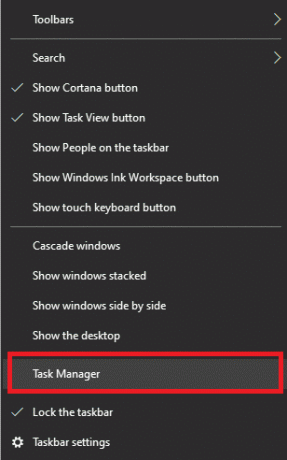
2. Görev Yöneticisi penceresinde, simgesine tıklayın. Başlamak sekme.
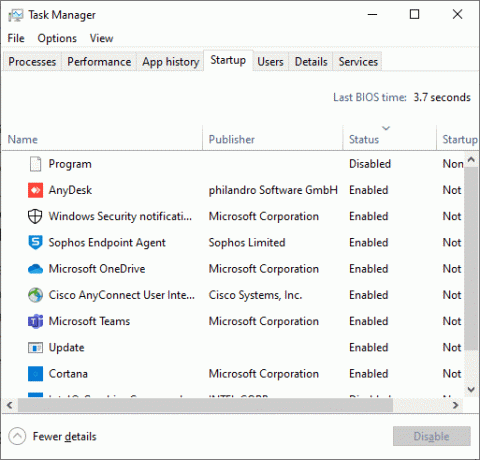
3. Şimdi arayın ve seçin Nvidia GeForce Deneyimi.
4. Son olarak, üzerine tıklayın Devre dışı bırakmak düğmesine basın ve değişiklikleri kaydetmek için bilgisayarınızı yeniden başlatın.
Adımlar Windows Vista ve Windows 7:
1. Windows Görev Çubuğunun en solunda, Aramak için buraya yazınız simge.
2. Tip ms yapılandırması arama girdiniz ve isabetiniz olarak Girmek.
3. Görev Yöneticisi pencere açılacaktır. Burada, tıklayın Başlamak sekme.
4. Şimdi sağ tıklayın Nvidia GeForce Deneyimi ve seçin Devre dışı bırakmak.
5. Nihayet, yeniden başlat değişiklikleri kaydetmek için sistem.
Not: NVIDIA GeForce Experience'ın bazı sürümleri başlangıç menüsünde bulunmaz. Bu size olursa, NVIDIA GeForce Experience'ı kaldırmayı deneyin.
Ayrıca Okuyun:Windows 10'da GeForce Deneyiminin Açılmamasını Düzeltin
NVIDIA GeForce Experience Nasıl Kaldırılır
Yöntem 1: Denetim Masasını Kullanarak Kaldırma
1. basın Windows tuşu+ S aramayı açmak ve yazmak için Kontrol Paneli. Tıklamak Açık aşağıdaki resimde gösterildiği gibi.
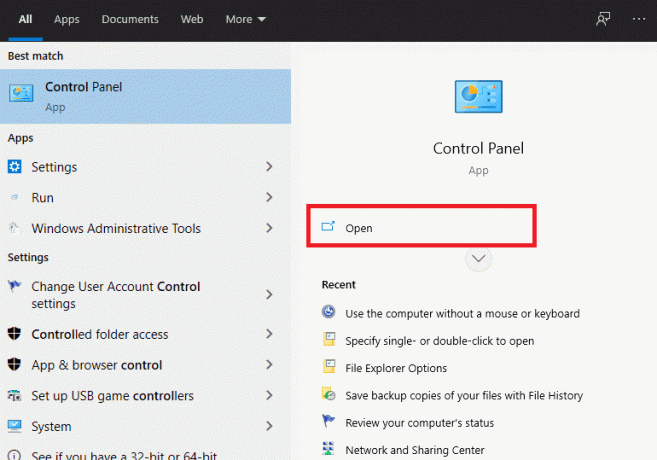
2. Şimdi tıklayın Programı kaldır altında Programlar.

3. Burada çeşitli NVIDIA bileşenleri bulacaksınız. Emin ol sağ tık üzerlerine birer birer ve seçin Kaldır.
Not: NVIDIA GeForce Experience'ı kaldırmak için tüm Nvidia bileşenlerini kaldırın.
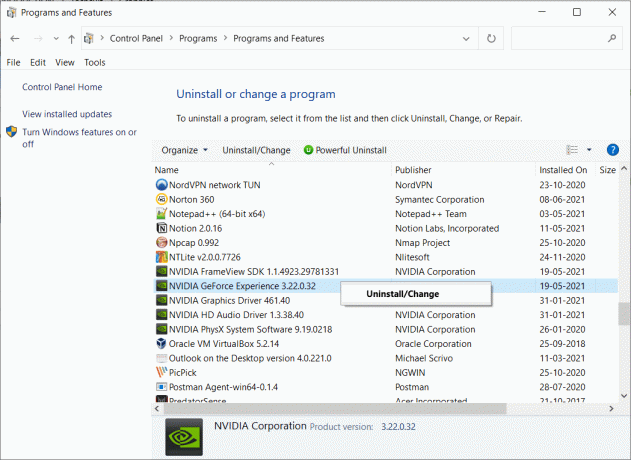
4. Tüm NVIDIA programlarının sisteminizden kaldırıldığından emin olmak için aynı işlemi tekrarlayın.
5. Değişiklikleri kaydetmek için bilgisayarınızı yeniden başlatın.
6. İndir ve GeForce Experience'ı yükleyin bilgisayarınızda.
Not: Bu adım, eksik sürücüleriyle birlikte GeForce'nin en son sürümlerini yükleyecektir.
Yöntem 2: Hizmet Ayarlarını Kullanarak Kaldırma
1. Çalıştır iletişim kutusunu açmak için Windows Tuşu + R tuşlarına birlikte basın.
2. Tip services.msc ve tıklayın TAMAM. Bunu yaparak, Hizmetler penceresi Açılacak.
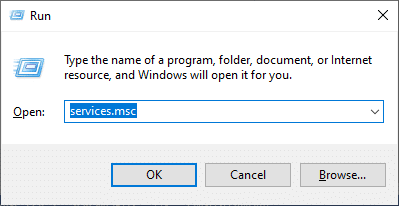
3. Aşağı kaydırın ve arayın NVIDIA Görüntü Kapsayıcı LS. Üzerine sağ tıklayın ve seçin Özellikler.
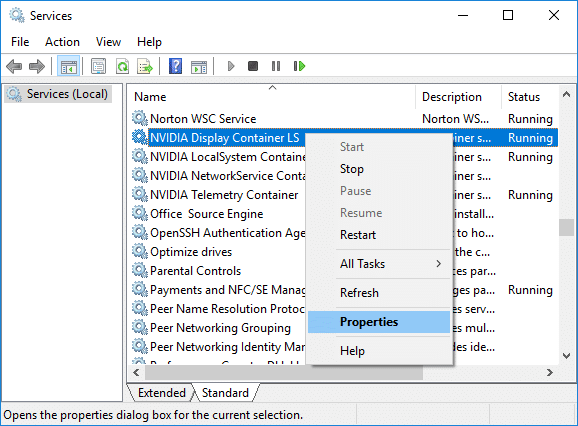
4. Özellikler penceresinde, Engelli Başlat türü açılır menüsünden.

5. Şimdi, tıklayın Uygulamak bunu takiben TAMAM.
6. Bu değişiklikleri kaydetmek için sisteminizi yeniden başlatın.
Not: Ayarları normale döndürmek istiyorsanız, Başlangıç Türü ile Otomatik ve üzerine tıklayın Uygulamak.
Tavsiye edilen:
- Yanlış giden bir şeyi düzeltin. GeForce Experience'ı yeniden başlatmayı deneyin
- Windows 10'da Eksik NVIDIA Kontrol Panelini Düzeltin
- Windows 10'da Active Directory Nasıl Etkinleştirilir
- Android'e Yahoo Mail Eklemenin 3 Yolu
Bu kılavuzun yardımcı olduğunu ve yapabildiğinizi umuyoruz. NVIDIA GeForce Experience'ı devre dışı bırakın veya kaldırın. Bu makaleyle ilgili herhangi bir sorunuz / yorumunuz varsa, bunları yorumlar bölümüne bırakmaktan çekinmeyin.